
Sådan bygger du din egen 1-rep maks. Lommeregner

En nyttig færdighed, som enhver styrkeatlet, træner og træner skal have, er hvordan man bygger lommeregnere i Excel. Dette giver en mulighed for at finde deres 1-rep max og nemt programmere procenter baseret på disse 1-rep maxes.
Der er flere måder at beregne en 1-rep max, som inkluderer en række 1-rep max estimeringer. Alle har deres yndlingsmetode til at finde en 1-RM, men for kortfattethedens skyld skal vi bruge en, og det er NSCA's beregninger fra deres bog Essentials of Strength and Conditioning 4. udgave.
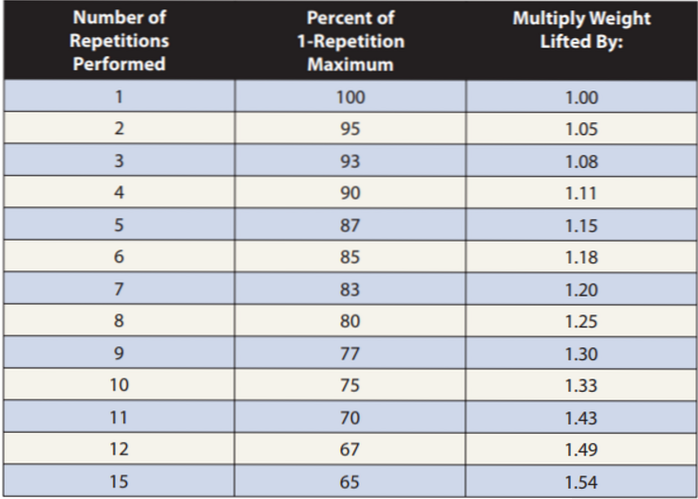
Diagram fra Essentials of Strength and Conditioning 4. udgave
Før vi kan begynde at dykke ned i logistikken ved at bygge regneark, der automatisk trækker træningsprocentdele, vi skal først forstå, hvordan man bygger en grundlæggende 1-rep max lommeregner (så vi har et nummer at oprette træningsprocentdele fra).
1. Opsætning af dit regneark
Der er flere måder at opsætte dit regneark på, og du kan være så kreativ som du vil med de omgivende farver, design og logoer. Personligt bruger jeg tre regnemaskiner til at finde en atletes max, som inkluderer en 3-RM (elite), 5-RM (mellemliggende) og 8-RM (nybegynder).
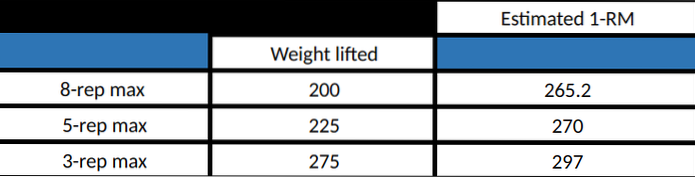
Årsagen til, at jeg bruger disse regnemaskiner, er, at de fleste af mine kunder ikke er på et færdighedsniveau for at teste en ægte 1-RM. For eksempel vil mine yngre atleter, der spiller andre sportsgrene, ikke nødvendigvis drage fordel af at finde en ægte 1-RM dødløft (risiko: belønningsforhold er der ikke i mine øjne). Alligevel betyder det ikke, at du ikke kan bruge en 2-RM- eller 4-RM-beregning, så husk at dette kun er min metode til at finde en klients estimerede 1-RM.
2. Tilslutning af beregningerne
Dette er den sværeste del, men også den nemmeste, når du først får fat i det. Hvis du ikke har nogen erfaring med Excel, har du måske en større indlæringskurve end nogen, der allerede er bekendt med programmet.
Når du først har besluttet dine 1-RM-numre, er det nu tid til at tilslutte dem. Nedenfor er et eksempel på, hvordan du vil tilslutte formler, der svarer til de valgte regnearkceller.
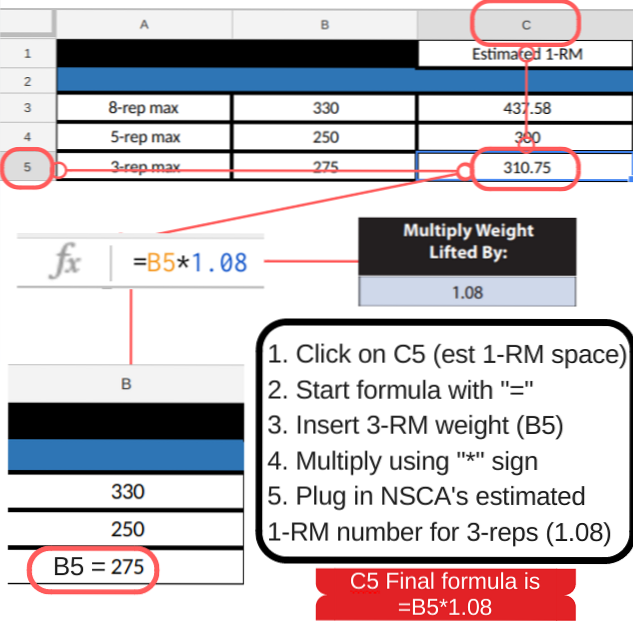
- Start med vælge en celle, som du vil skrive din endelige repvægt i, aka den vægt, du løftede (min var B5, hvor jeg ramte 275 for 3).
- Næste, vælg en celle, som din 1-RM-ligning skal vises i (min var C5 for en estimeret ligning på 3 RM).
- Fra mit eksempel ville du klik på C5, det er her, jeg vil have den endelige anslåede 1-RM for 3-reps at vise, og jeg vil skriv “= B5 * 1.08 ” i cellen.
- “=” fortæller Excel, at jeg vil have et produkt eller svar på min skriftlige ligning.
- “B5” fortæller Excel at trække nummeret fra B5-cellen ind i min skriftlige ligning.
- “*” fortæller Excel at multiplicere B5 med det, jeg vælger.
- “1.08 ” (3-RM ligning) er det nummer, som jeg fortæller Excel at multiplisere min B5-celle til for mit endelige svar, som automatisk vises i C5.
Indpakning og procentdele
Når du har erobret at beregne 1-RM'er, kan du gå videre til programmeringstræningsintensiteter. For procenter skal du skrive lignende formler til 1-RM-beregningen og manipulere intensiteter i overensstemmelse med dit maks.
For eksempel, 80 procent ville være .80 i Excel. Du skal blot vælge den celle, du vil have din træningsintensitet til at dukke op i og trække i den celle, din 1-RM er repræsenteret i. Hvis vi brugte mit eksempel ovenfor, ville vi klikke på vores ønskede produktcelle, lad os sige D5 og skrive noget som “= C5 *.80 ”hvis vi ville have 80%.
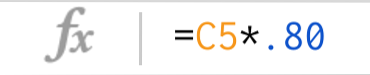
Vi beder Excel om at tage C5 (vores 1-RM-celle) og multiplicere den med .8 for at give os vores 80% træningsintensitet.
Forhåbentlig hjalp denne artikel med at rydde en vis forvirring omkring brugen af Excel til at beregne 1-rep max. Det kan være et nyttigt værktøj, når du programmerer til dig selv og andre på en hurtig og let forståelig måde. Periodisering er enkel.



Endnu ingen kommentarer